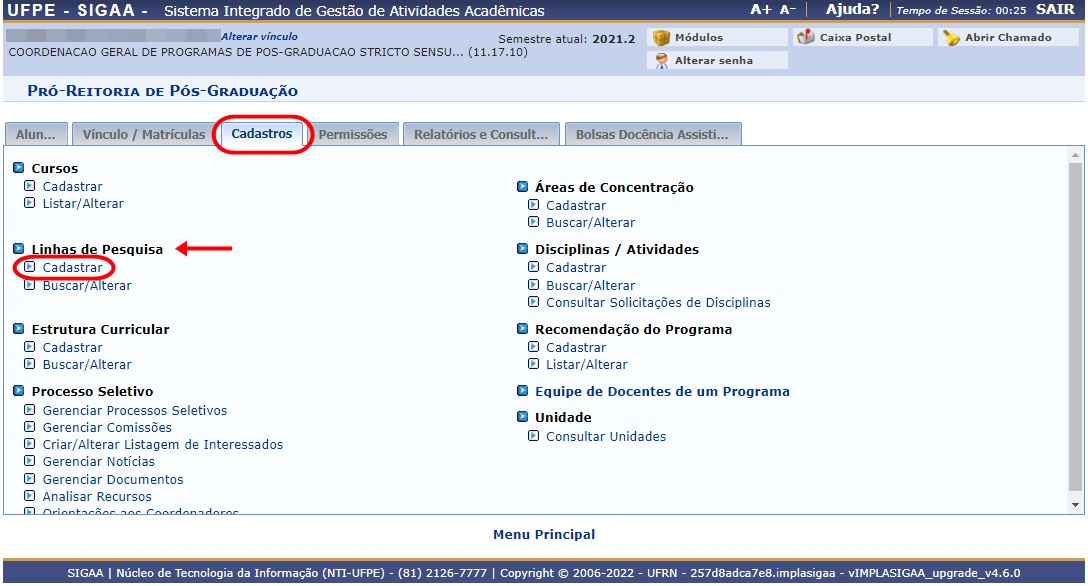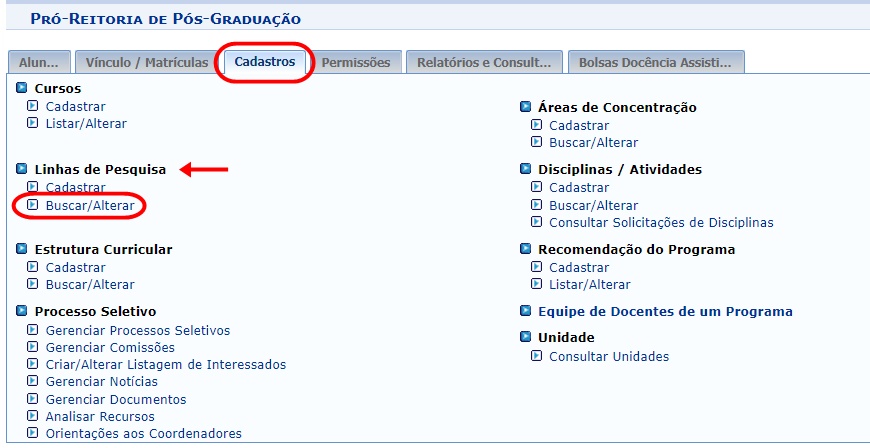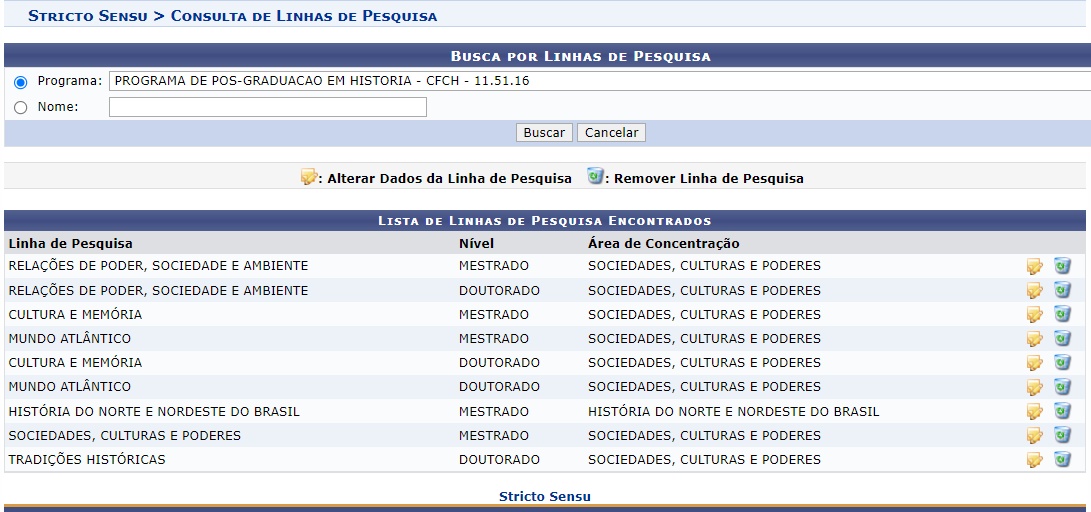Cadastrar Linha de Pesquisa de Processo Seletivo Pelo Gestor
Objetivo
Criar ou alterar as linhas de pesquisa dos processos seletivos do stricto sensu.
Pré-requisitos
- possuir um curso de Pós-Graduação cadastrado no sistema para incluir a linha de pesquisa.
Perfis de Acesso
- Gestor PROPG
Caminho
SIGAA → Módulos → Portal do Gestor → Cadastrar → Linhas de Pesquisa → Cadastrar.
Passo a Passo
Acessar Portal do Gestor
Ao entrar no SIGAA, no portal de módulos, clique no ícone de "Stricto Sensu".
Selecionar Opção Cadastrar Linhas de Pesquisa
No portal do Gestor Stricto Sensu, selecione a aba “Cadastro”.
Vá até o sub menu “Linhas de Pesquisa”, e clique na opção “Cadastrar”.
Inserir Dados da Linha de Pesquisa
Nesta tela será criado a linha de pesquisa que será cadastrada no processo seletivo do curso selecionado.
- Em "Programa", escolha qual o programa que terá a linha de pesquisa criada.
- Em "Área de Concentração" Selecione a área que a linha de pesquisa será criada, caso haja uma área de concentração.
- Em "nome", informe o nome que a linha de pesquisa terá.
- Em "Descrição", descreva sobre a linha de pesquisa.
Ao preencher as informações necessárias, clique no botão "Cadastrar".
Uma mensagem de confirmação será apresentada no topo da tela informando que a linha de pesquisa foi cadastrada com sucesso.
Consultar Linhas de Pesquisa Já Criadas
Para consultar quais linhas de pesquisa já foram criadas para o curso escolhido, vá em:
SIGAA → Módulos → Portal do Gestor → Cadastrar → Linhas de Pesquisa → Buscar/Alterar.
Ao clicar na opção, a tela abaixo será exibida:
- Em "Programa", escolha o curso que deseja visualizar as linhas de pesquisa cadastradas.
- Em "Nome", informe o nome (caso você saiba) da linha de pesquisa que deseja consultar as informações.
Incluído as informações nos campos de busca, clique no botão "Buscar". A lista de todas as linhas de pesquisa do curso selecionado serão apresentados logo abaixo da tela.
Nesta tela é possível alterar os dados de uma linha de pesquisa existente (clicando no ícone de "Alterar Dados da Linha de Pesquisa"), ou excluir (clicando no ícone de "Remover Linha de Pesquisa").